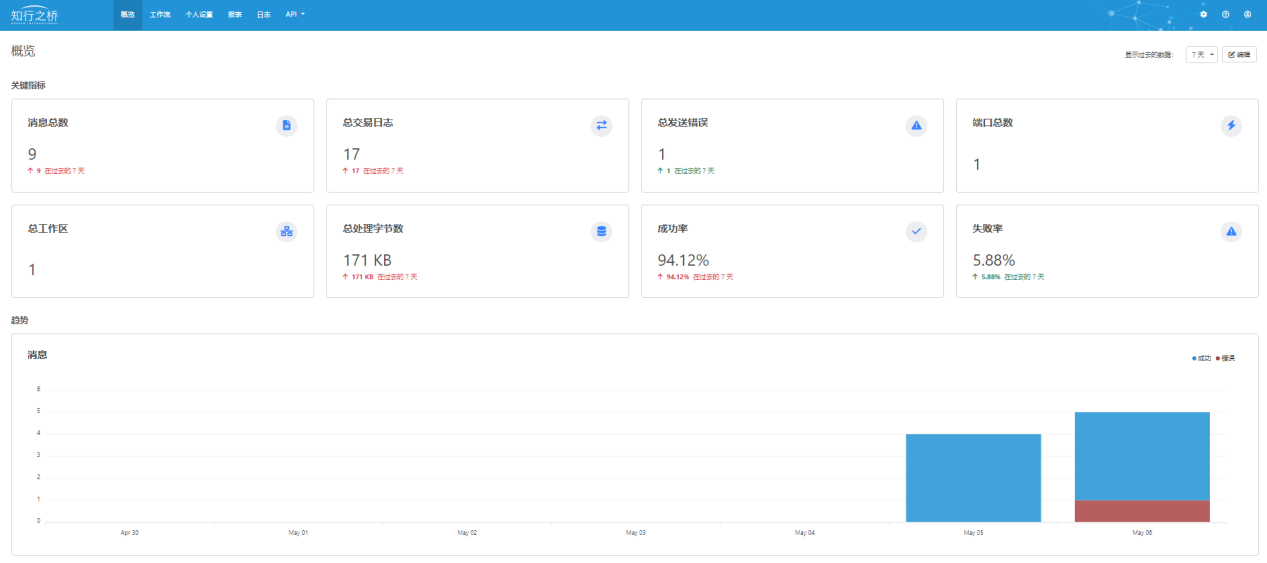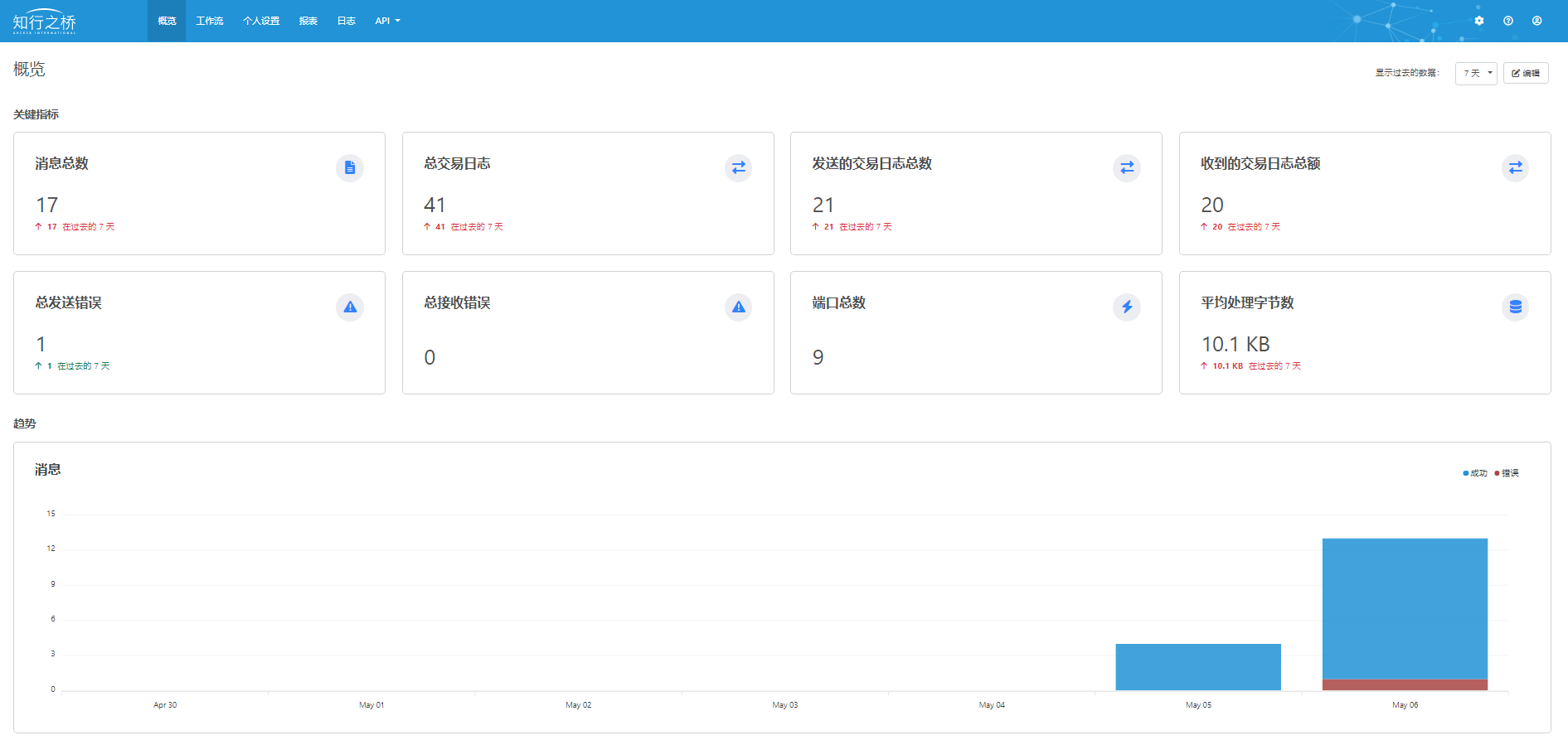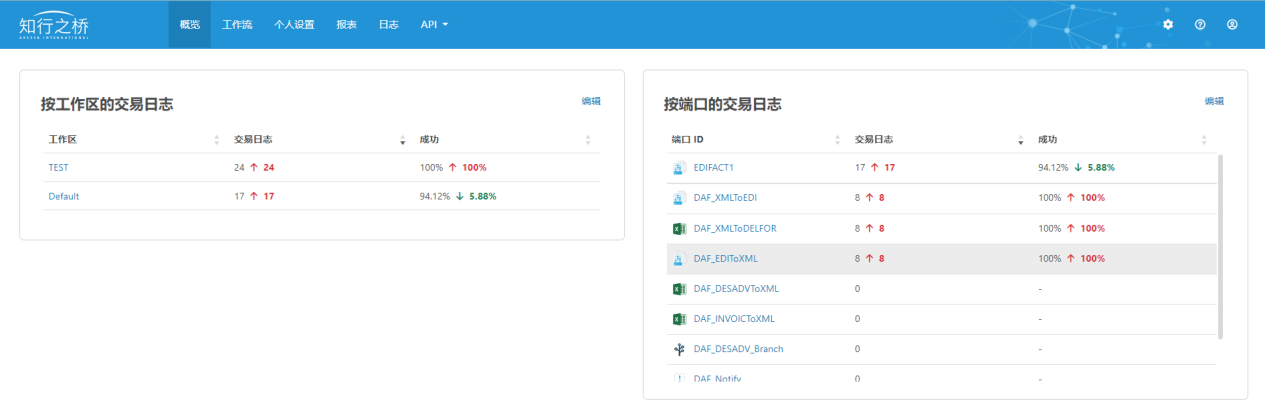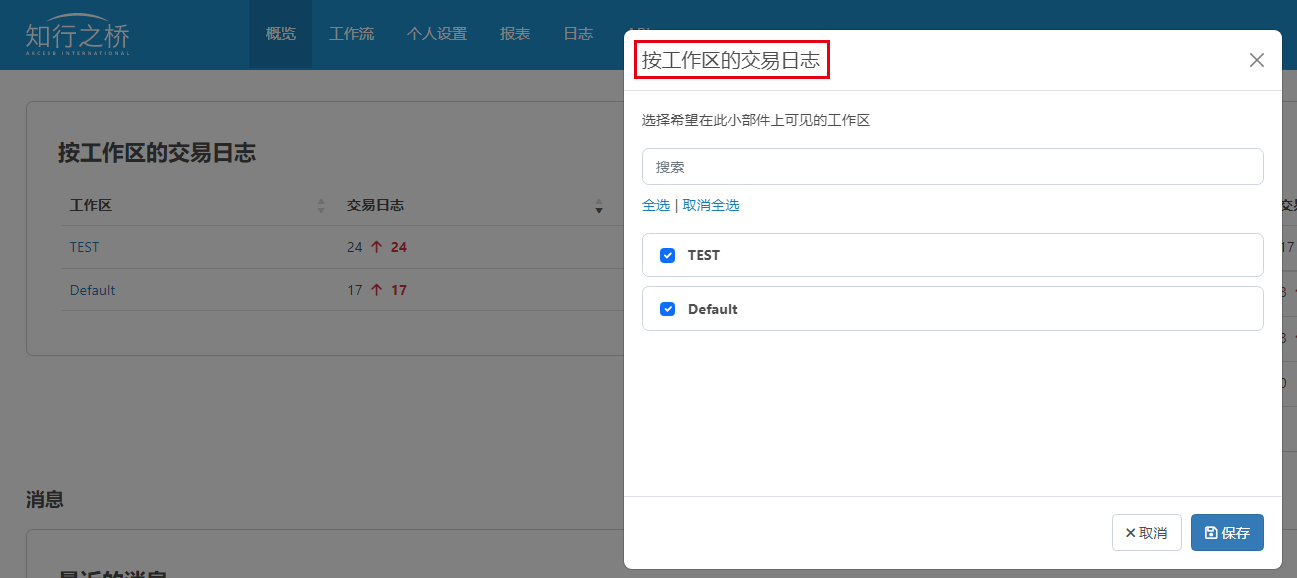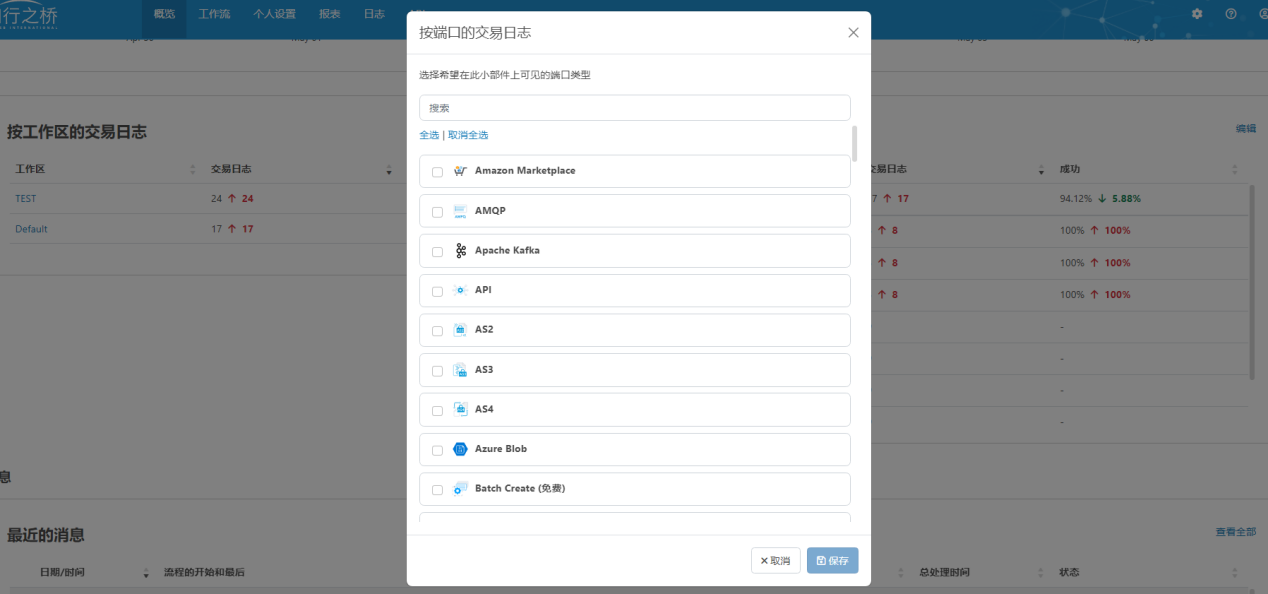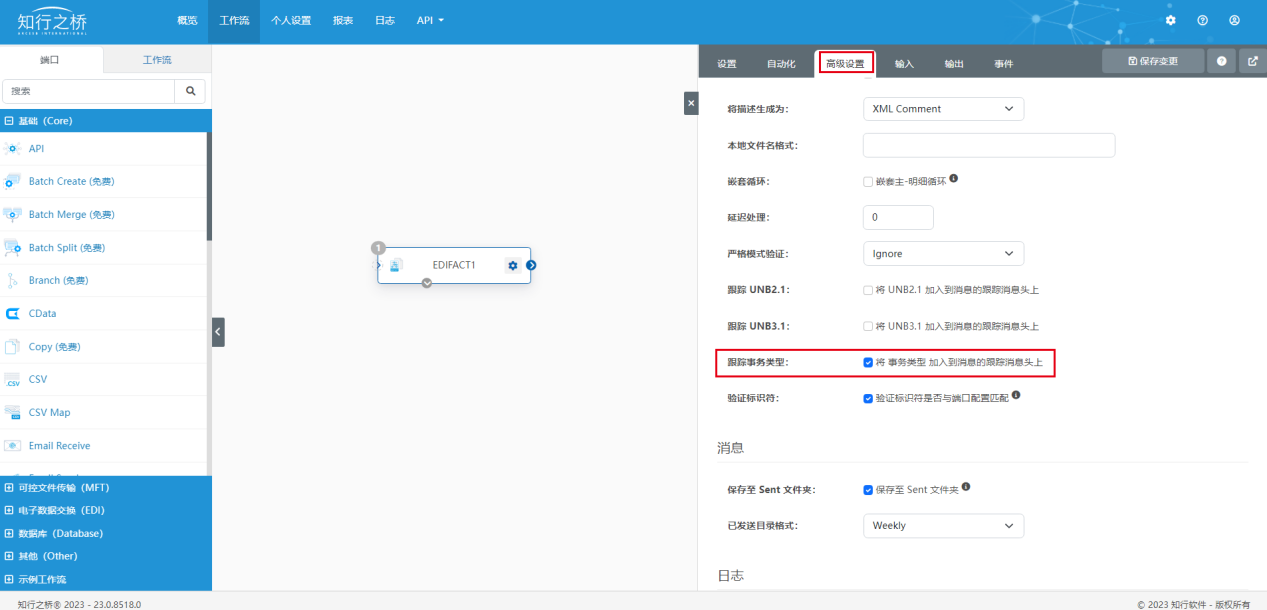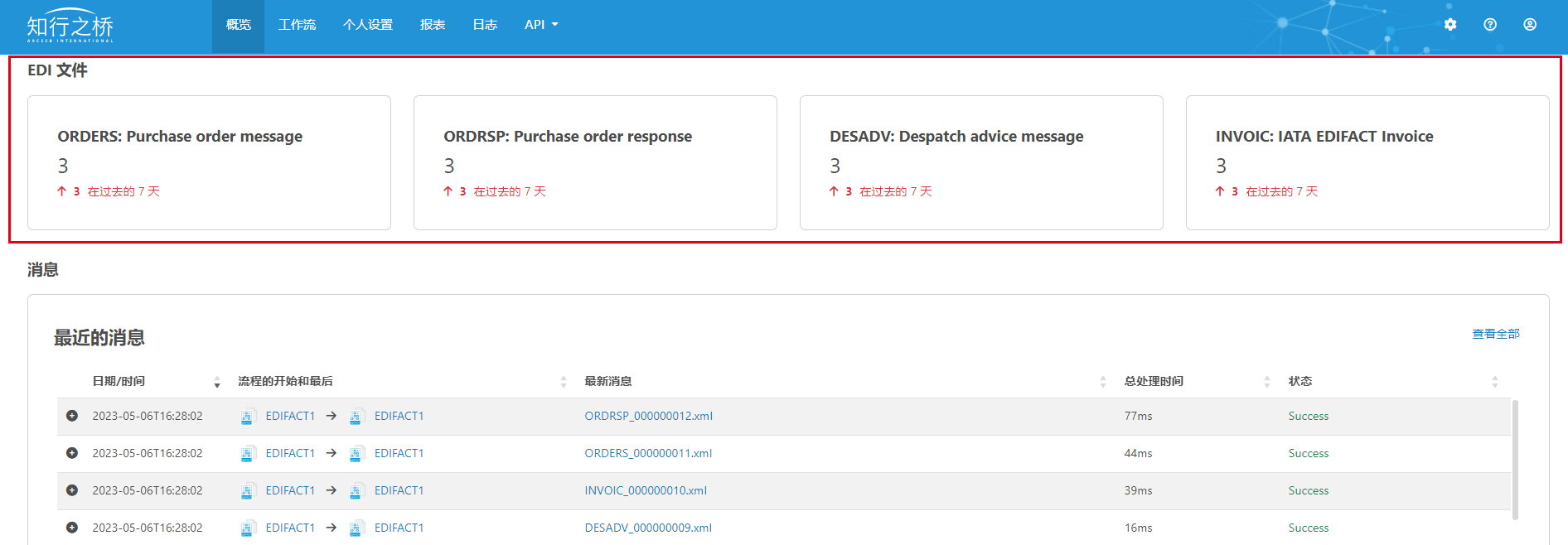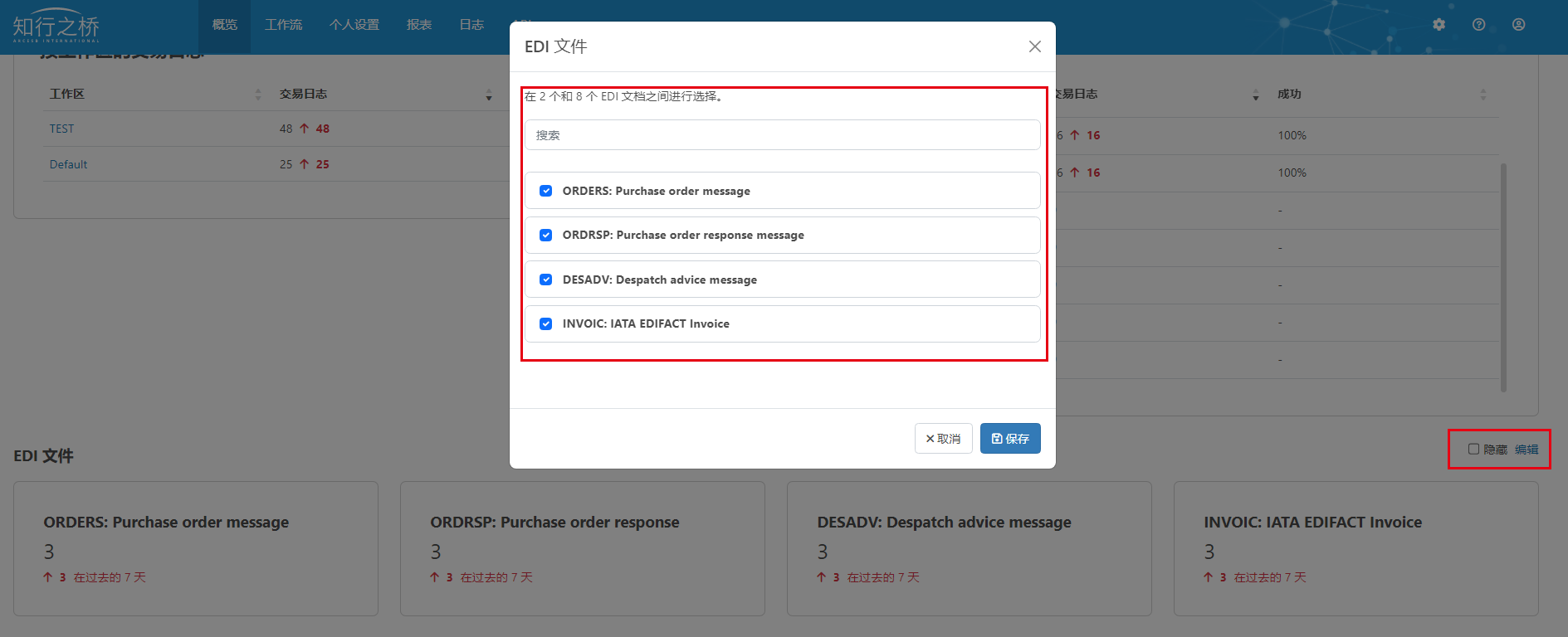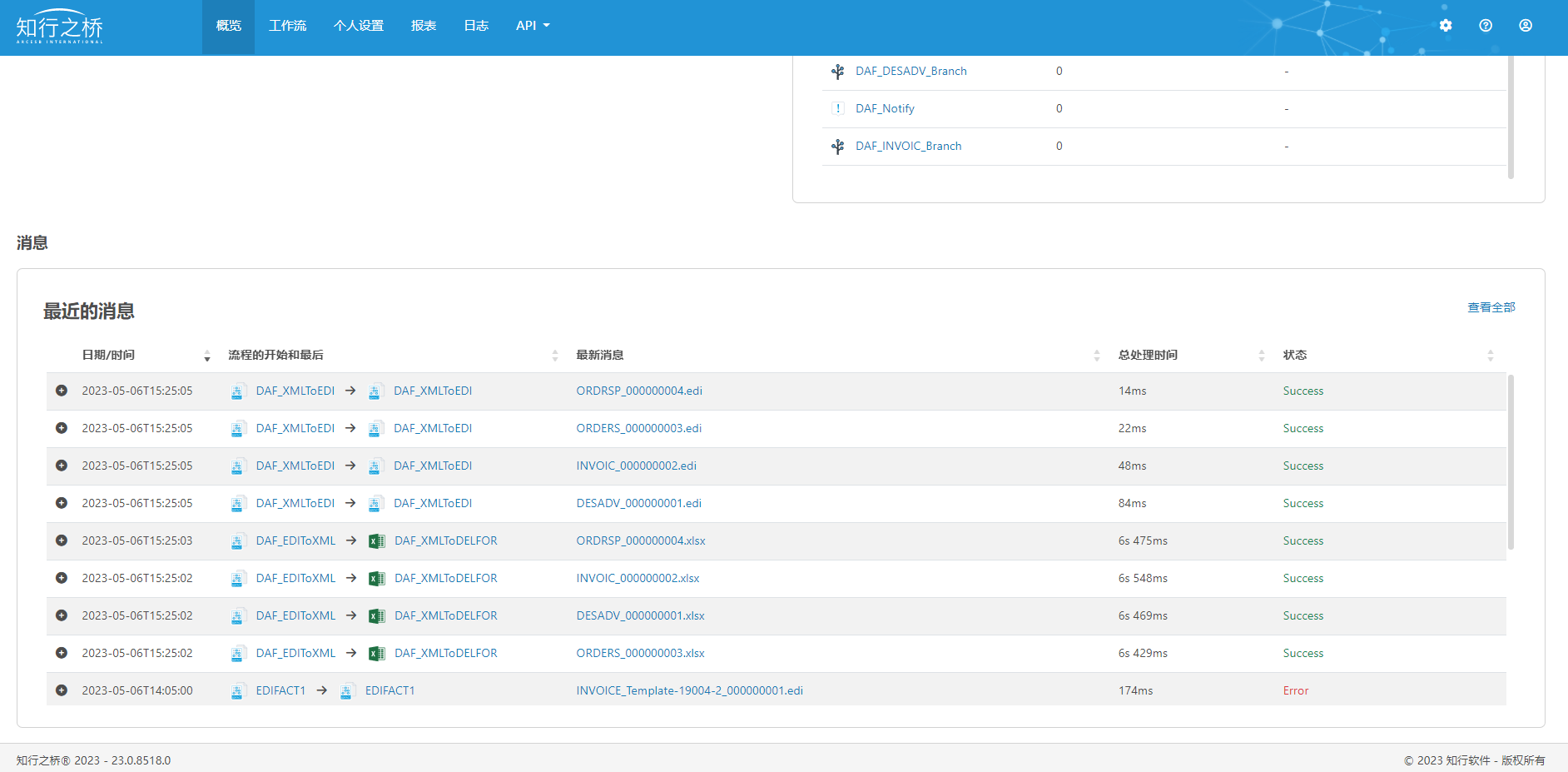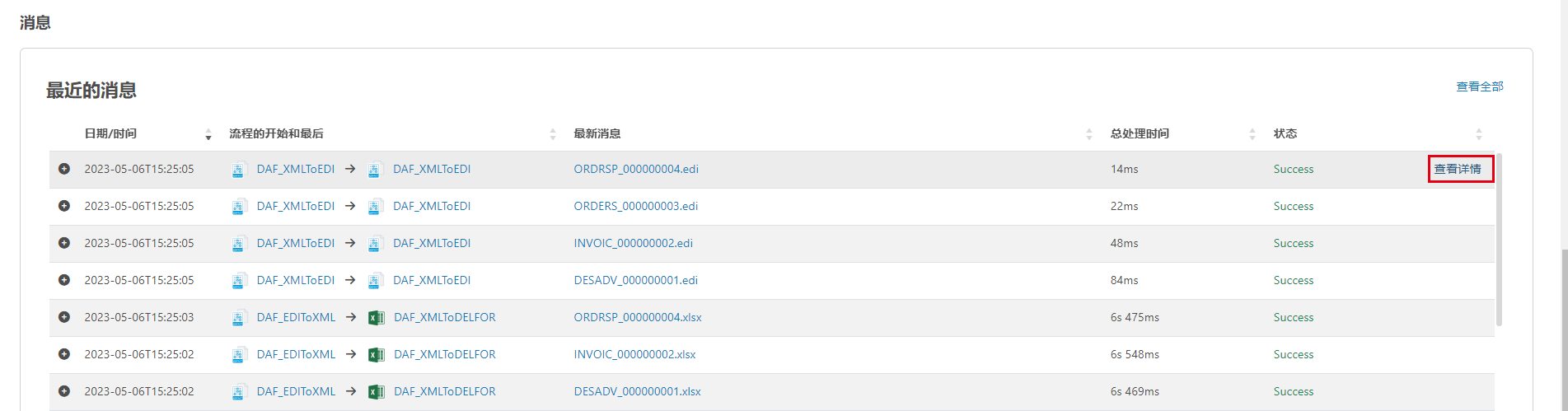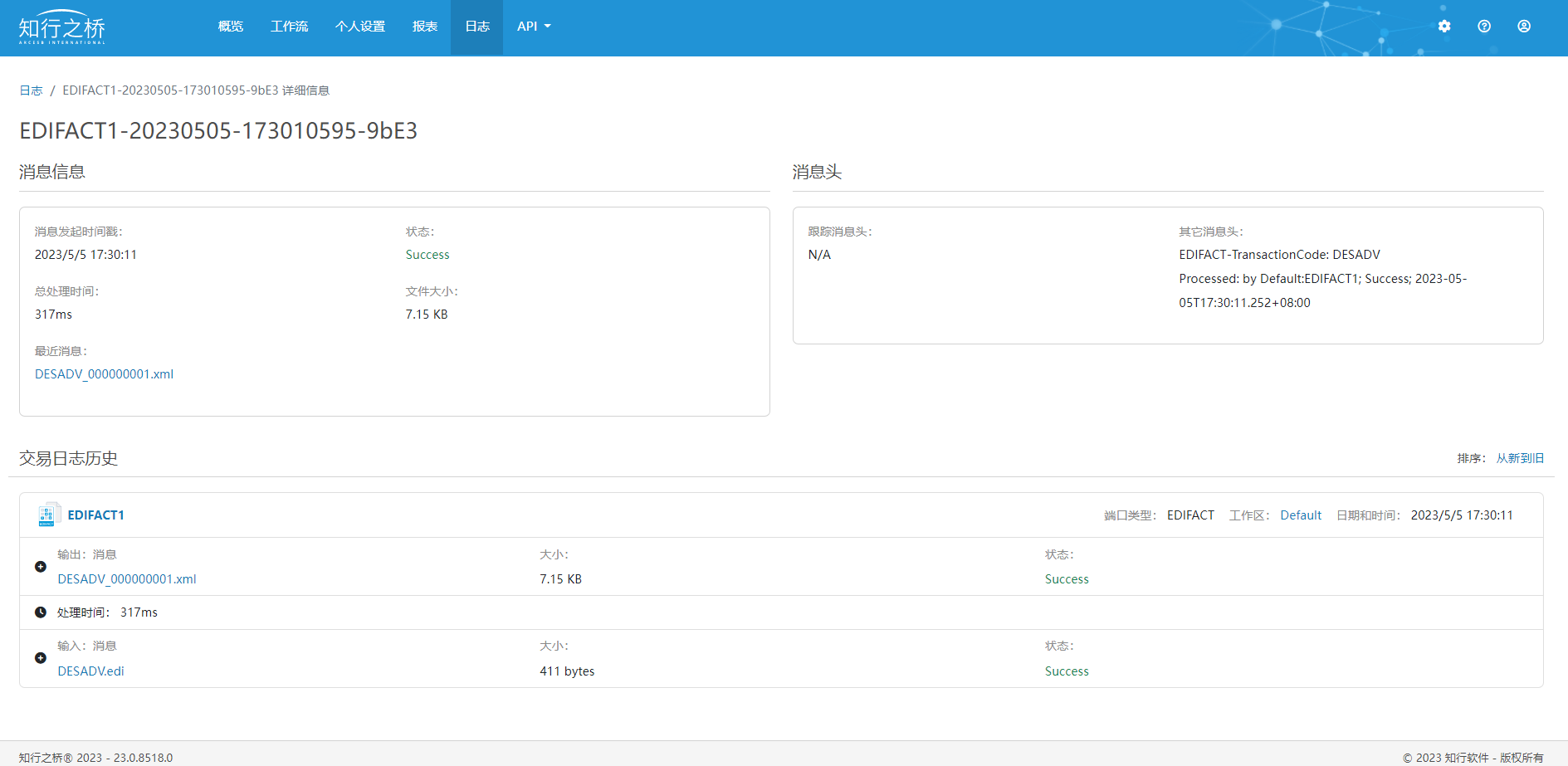登录知行之桥EDI系统2023版,即可看到概览页面。默认情况下,会显示过去7天的各项指标。用户可以在页面右上角:显示过去的数据 下拉列表中手动选择需要的时间段,如:24小时、3天、7天等。
关键指标的自定义配置
概览页面具有灵活的可选性,用户可以对关键指标部分进行自定义的搭配。可以从以下列表中选择2到8个指标进行显示:
- 消息总数
- 总交易日志
- 发送的交易日志总数
- 收到的交易日志总额
- 总 MFT 交易日志
- 总 EDI 消息
- 总错误
- 总发送错误
- 总接收错误
- 端口总数
- 活动端口数
- 总工作区
- 活动工作区
- 总处理字节数
- 平均处理字节数
- 平均处理时间
- 成功率
- 失败率
例如:选择消息总数、 总交易日志、发送的交易日志总数、收到的交易日志总数、总发送错误、总接收错误、端口总数以及平均处理字节数这8个指标,则概览页面的关键指标部分显示如下:
从上图可以看到,概览页面中的 趋势 部分可以根据我们之前选择的时间周期,显示传输成功或错误的消息数量。
交易日志的灵活配置
交易日志部分分为工作区和端口两个表格。
按工作区的交易日志
由于知行之桥EDI系统中可以为不同的业务线或者是交易伙伴创建单独的工作区用以区分,支持在一套EDI系统中船舰多个工作区,企业可以选择需要的工作区,在概览页面中显示交易日志,方便快速查看交易情况。如下图所示:
系统可以显示工作区名称、交易日志、成功概率以及趋势。提供了每个工作区中消息数量的细目分类,并将它们与之前的时间段进行了比较。这使用户可以观察每个工作区正在处理的消息量的趋势。用户可以编辑此小部件以选择要显示的工作区。默认情况下,它包括所有工作区。
按端口的交易日志
在知行之桥EDI系统中,将不同的功能模块称之为端口。通过统计各个端口的交易日志,也可以掌握文件的收发情况。
系统可以显示端口ID、交易日志数量、成功概率以及趋势。为用户提供了每个端口已处理的消息数的细目分类。它还将它们与之前的时间段进行比较,以便用户可以观察每个端口正在处理的消息量的趋势。用户可以编辑此小部件以选择要显示的端口。默认情况下,它包括所有端口。
EDI文档
仅当你选择加入 EDI 事务类型的跟踪时,EDI 文件部分才会出现。跟踪事务类型复选框位于某些 EDI 端口的高级选项卡上。 启用后,应用程序会将事务类型添加为消息中的跟踪标头。
以EDIFACT端口为例,单击EDIFACT端口,在弹出的界面中找到 高级设置,勾选跟踪事务类型即可,注意默认情况下这里是没有勾选的,需要手动操作。
我们可以在这个EDIFACT端口中上传示例文件,类型分别为:INVOIC、ORDRSP、ORDERS以及DESADV。发送示例文件之后,回到概览页面下,即可看到出现了EDI文件部分,结果如下:
仪表盘中提供对 2 到 8 种文档类型的趋势的洞察。用户可以在概览页面最上方点击编辑页面,编辑此小部件以选择要显示的 EDI 文档类型。 使用 隐藏 复选框从仪表板中删除此部分。
消息的明细
概览页面的最后一个功能:消息部分,这里主要显示最近的消息,
如上图所示,可以看到在2023版中,消息部分增加了流程的开始和最后的显示。能够帮助用户跟踪文件的处理流程,快速定位文件位置。此外还支持显示总处理时间,用户可以根据这个参数查看文件的处理状况以及耗时情况。
当鼠标光标放置到具体的某一条消息上时,右侧会显示查看详情的按钮,点击即可查看当前消息的详细信息。消息信息如下图所示:
概览页面是知行之桥EDI系统2023版的新增功能,也是第一次与大家见面,欢迎大家下载试用,如果有任何疑问,欢迎随时联系我们。
了解更多 EDI 信息,请参阅: EDI 是什么?
标签:之桥,概览,EDI,端口,2023,日志,交易,页面 From: https://www.cnblogs.com/edi-ka/p/17405665.html